Select on Cam & Send (prenos do smartfónu)
Môžete preniesť zábery do smartfónu voľbou záberov vo fotoaparáte.
Ak chcete vopred spárovať fotoaparát a smartfón, pozrite si „Spárovanie fotoaparátu so smartfónom (Smartphone Connection) “.
V nasledujúcej časti je uvedený postup na prenos aktuálne zobrazeného záberu vo fotoaparáte.
-
MENU →
 (Network) → [
(Network) → [ Cnct./PC Remote] → [
Cnct./PC Remote] → [ Select on Cam & Send] → [Size of Sending Image], [RAW+J/H Send Target], [
Select on Cam & Send] → [Size of Sending Image], [RAW+J/H Send Target], [ Sending Target] a [Movie with Shot Mark] → požadované nastavenie.
Sending Target] a [Movie with Shot Mark] → požadované nastavenie.
-
Zobrazte záber, ktorý sa má preniesť, na obrazovke prehliadania.
-
MENU →
 (Network) → [
(Network) → [ Cnct./PC Remote] → [
Cnct./PC Remote] → [ Select on Cam & Send] → [
Select on Cam & Send] → [ Send] → [This Image].
Send] → [This Image].
- Zobraziť obrazovku [
 Send] môžete aj stlačením tlačidla
Send] môžete aj stlačením tlačidla  (Odoslať do smartfónu).
(Odoslať do smartfónu).
- Zobraziť obrazovku [
-
Spustite Creators' App v smartfóne.
Zobrazí sa hlásenie o tom, že sa spustil prenos.
-
Zvoľte [OK] v smartfóne.Záber sa prenesie do smartfónu.
- Dokonca aj počas prebiehajúceho prenosu môžete vykonávať nasledujúce úkony:*
- Snímanie
- Úkony ponuky
- Pozastavenie prebiehajúceho prenosu
- Obnova alebo zrušenie pozastaveného prenosu
- Naplánovanie ďalších prenosov
- Ikona
 (prenesený) sa zobrazí na záberoch, ktoré boli prenesené.*
(prenesený) sa zobrazí na záberoch, ktoré boli prenesené.*
- Môžete preniesť naraz viacero záberov voľbou iného nastavenia ako [This Image] v rámci [
 Send].
Send].
*Keď je verzia systémového softvéru (firmvér) fotoaparátu ver.2.00 alebo novšej
- Dokonca aj počas prebiehajúceho prenosu môžete vykonávať nasledujúce úkony:*
Podrobnosti položky ponuky
-
 Send:
Send: - Zvolia a prenesú sa zábery do smartfónu.
([This Image]/[All Images in This Group]/[All with this date]/[Add filter condition]/[Manual selection])
- Zobrazené voliteľné možnosti sa môžu líšiť v závislosti od režimu zobrazenia zvoleného vo fotoaparáte.
- Ak zvolíte [Manual selection], zvoľte požadované zábery pomocou stredu ovládacieho kolieska a potom stlačte MENU → [Enter].
- Size of Sending Image:
- Zvolí sa veľkosť súborov na prenos záberov do smartfónu. Preniesť je možné súbor vo formáte JPEG/HEIF alebo súbor vo formáte JPEG/HEIF s veľkosťou ekvivalentnou 2M. ([Original]/[2M])
- RAW+J/H Send Target:
- Zvolí sa typ súborov pre zábery, ktoré sa majú preniesť do smartfónu, keď sa zábery nasnímajú s [
 File Format] nastaveným na [RAW & JPEG] alebo [RAW & HEIF]. ([JPEG & HEIF]/[RAW]/[RAW+J & RAW+H])
File Format] nastaveným na [RAW & JPEG] alebo [RAW & HEIF]. ([JPEG & HEIF]/[RAW]/[RAW+J & RAW+H])
-
 Sending Target:
Sending Target: - Nastaví sa to, či sa prenesie vysokokomprimovaný videozáznam s nízkym rozlíšením s nízkou prenosovou rýchlosťou alebo pôvodný videozáznam s vysokou prenosovou rýchlosťou pri prenose videozáznamu do smartfónu. ([Proxy Only]/[Original Only]/[Proxy & Original])
- Keď zvolíte [Proxy Only], videozáznamy bude možné prenášať rýchlejšie, než pri prenášaní pôvodných videozáznamov.
- Movie with Shot Mark:
- Vystrihne a prenesie sa určený počet sekúnd z videozáznamu s polohou značky záberu nastavenou ako stred. ([Cut to 60 seconds]/[Cut to 30 seconds]/[Cut to 15 seconds]/[Don't Cut])
Filtrácia záberov na prenos ( Add filter condition )
Zábery na prenos sa dajú filtrovať za nasledujúcich podmienok:
- Target Group: [This Date]/[This Media]
- Still Images/Movies: [All]/[Only Still Images]/[Only Movies]
-
Target Img (Rating): [
 ]-[
]-[ ], [
], [ ]
]
-
Target Movie (
 ): [All]/[Only Shot Mark Mov.]
): [All]/[Only Shot Mark Mov.]
- Target Img (Protect): [All]/[Only Protected Img.]
-
Transfer Status *: [All]/[Only Non-transfer]
*Zábery prenášané ich voľbou v smartfóne sa budú považovať za ešte neprenesené.
*Keď sa [Movie with Shot Mark] nastaví na inú položku ako [Don't Cut], aj keď ste už preniesli klip pomocou značky snímania a potom nastavili inú značku snímania pre daný videozáznam, všetky značky záberu vytvoria klipy, ktoré sa prenesú ako ešte neprenesené zábery.
Spôsob pridania značky záberu do videozáznamu
Ak pridáte značku záberu počas snímania videozáznamu, budete ju môcť použiť ako značku na voľbu, prenos alebo úpravu videozáznamu. Ak chcete pridať značku záberu počas snímania, potiahnutím prsta na obrazovke doľava alebo doprava zobrazte ikony dotykových funkcií a potom sa dotknite  (Add Shot Mark1). Značku záberu môžete pridať aj počas prehrávania dotykom
(Add Shot Mark1). Značku záberu môžete pridať aj počas prehrávania dotykom  (Add Shot Mark1) na obrazovke.
(Add Shot Mark1) na obrazovke.
Informácie o ikonách prenosu
Táto časť popisuje zobrazené ikony, ak je systémový softvér (firmvér) fotoaparátu verzie 2.00 alebo novšej.
-
Ikony aktuálneho stavu prenosu
 (Prenos): Zábery sa prenášajú do smartfónu.
(Prenos): Zábery sa prenášajú do smartfónu. (Chyba prenosu)*: Počas prenosu záberov do smartfónu došlo pri obsluhe fotoaparátu k strate spojenia. Podrobnosti chyby môžete skontrolovať otvorením ponuky [
(Chyba prenosu)*: Počas prenosu záberov do smartfónu došlo pri obsluhe fotoaparátu k strate spojenia. Podrobnosti chyby môžete skontrolovať otvorením ponuky [ Select on Cam & Send].
Select on Cam & Send].*Ak sa počas prenosu záberov pri obsluhe smartfónu vyskytne chyba prenosu, táto ikona sa nezobrazí.
-
Ikony stavu prenosu na prehliadaných záberoch
 (Prenos): Aktuálne prehliadaný záber sa prenáša do smartfónu.
(Prenos): Aktuálne prehliadaný záber sa prenáša do smartfónu. (Prenesený)*: Aktuálne prehliadaný záber sa preniesol do smartfónu.
(Prenesený)*: Aktuálne prehliadaný záber sa preniesol do smartfónu.*Pri záberoch prenesených ich voľbou v smartfóne sa táto ikona nezobrazí.
Rada
-
Ak chcete používať ikony dotykových funkcií, aktivujte dotykové úkony počas snímania alebo prehrávania na základe konfigurácie každého nastavenia v MENU →
 (Setup) → [Touch Operation] → [Touch Panel Settings].
(Setup) → [Touch Operation] → [Touch Panel Settings].
-
Pomocou užívateľského tlačidla môžete pridať druhú značku záberu (Značka záberu 2). Značku záberu 1 je tiež možné pridať pomocou užívateľského tlačidla.
Priraďte nasledujúce funkcie požadovaným tlačidlám a stlačte ich počas snímania alebo prehrávania videozáznamu.
-
Pri pridávaní značky záberu počas snímania videozáznamu: priraďte [Add Shot Mark1] / [Add Shot Mark2] v [
 Custom Key/Dial Set.]
Custom Key/Dial Set.]
- Keď pridávate značku záberu počas prehliadania videozáznamu: priraďte [Add/Delete Shot Mark1]/[Add/Delete Shot Mark2] v [
 Custom Key Setting] a stlačte priradené tlačidlo počas prehliadania.
Custom Key Setting] a stlačte priradené tlačidlo počas prehliadania.
-
Pri pridávaní značky záberu počas snímania videozáznamu: priraďte [Add Shot Mark1] / [Add Shot Mark2] v [
- Pri videozáznamoch so značkou záberu môžete prejsť na pozíciu so značkou záberu dotykom ikony dotykových funkcií počas pozastavenia.
- Aj keď sa prenos zastaví kvôli zlyhaniu siete, po obnove pripojenia môžete jednoducho pokračovať v prenose z fotoaparátu a preniesť zvyšné zábery.
Poznámka
- Prenosy spustené zo smartfónu sa nedajú pozastaviť ani zrušiť vo fotoaparáte.
- Počas prenosu záberov pri obsluhe smartfónu môžete naplánovať ďalšie prenosy z fotoaparátu, ale pred začatím prenosu môže uplynúť určitý čas.
- Aj keď prenos zrušíte uprostred procesu, zábery, ktoré sa už preniesli, zostanú.
- Ak sa počas prenosu fotoaparát vypne, reštartuje alebo odpojí, prenos sa pozastaví.
- V závislosti od smartfónu sa prenesený videozáznam nemusí prehrávať správne. Napríklad, videozáznam sa nemusí prehrávať plynule, alebo môže byť bez zvuku.
- V závislosti od formátu statického záberu, videozáznamu, spomaleného videozáznamu alebo zrýchleného videozáznamu nemusí byť možné ho zobraziť/prehrať prostredníctvom smartfónu.
- Keď je [Airplane Mode] nastavený na [On], nie je možné pripojiť tento výrobok a smartfón. Nastavte [Airplane Mode] na [Off].
- Pri zriaďovaní pripojenia pomocou Bluetooth vykonajte párovanie len s dôveryhodnými zariadeniami. Vyhýbajte sa nevyžiadaným požiadavkám na spárovanie alebo pripojeniam k neznámym zariadeniam.
- Funkciu Bluetooth vypnite, keď sa nepoužíva.
- Pravidelne kontrolujte svoje spárované zariadenia a odstráňte akékoľvek nepotrebné zariadenia.
- Po odstránení informácií o spárovaní fotoaparátu zo smartfónu odstráňte informácie o spárovaní smartfónu z fotoaparátu pomocou [Manage Paired Device].